Masalah Koneksi Internet AXIS - Selamat datang di blog Umahdroid!. Hari ini kita akan kembali menulis tentang paket internet dari operator ungu. Sebelumnya kita juga bagikan artikel paket warnet AXIS tidak bisa hotspot.
Di posting tersebut, kita jelaskan secara rinci langkah-langkah yang kita gunakan agar paket warung internet unlimited bisa sharing ke perangkat lain. Klik saja link di atas untuk masuk ke tutorial lengkapnya.
Panduan ini bisa dibilang merupakan lanjutan dari artikel itu. Ini kita buat untuk menjawab pertanyaan kenapa paket warnet AXIS tidak bisa digunakan.
Jadi ceritanya, waktu itu kita pasang kartu provider telekomunikasi Indonesia yang merupakan bagian dari XL Axiata ini yang sudah didaftarkan paket warnet tanpa batas di HP baru.
Setelah dimasukan, ternyata internetnya tidak jalan. Kita coba berselancar dan buka YouTube hanya loading terus. Spinning wheel of death!.
Padahal jika SIM tersebut kita pindahkan ke ponsel pintar lain itu lancar-lancar saja. Tapi itu masa lalu. Masalahnya sudah berhasil kita selesaikan. Bagaimana caranya?. Silahkan simak artikel di bawah ini sampai habis.
Solusi Paket Warnet AXIS Tidak Dapat Dipakai
Pertama-tama, silahkan ambil smartphone atau tablet kalian > kemudian buka Pengaturan telepon > masuk ke menu Jaringan dan Internet. Sebagai informasi, di sini kita menggunakan Vivo.
Baca juga :
Soal perbedaan nama menu, lokasi atau tata letak menu bisa beda tiap ponsel. Jadi silahkan sesuaikan saja ya. Meski begitu, garis besarnya sama saja kok.
Begitu terbuka, hal selanjutnya yang perlu kita lakukan adalah masuk ke setelan Kartu SIM dan jaringan seluler > terus pilih XL Axiata / AXIS (SIM atau SIM 2).
Ketika kalian sampai di setelan tersebut, silahkan pilih menu Nama Titik Akses. Menu inilah yang biasa digunakan untuk mengubah Access Point Names (APN).
Selanjutnya tekan tombol + yang ada di halaman ini > isi kolom Nama dengan Warnet > isi juga kolom APN dengan internet seperti screenshot berikut.
Langkah selanjutnya geser ke bawah lalu cari dan ubah Jenis autentikasi mejadi PAP > kemudian Protokol APN dan Protokol roaming APN jadi IPv4.
Jika sudah, tekan tombol ︙ yang ada di pojok kanan atas > terus hantam tombol Simpan > pilih Oke untuk save configuration.
Tahap terakhir tinggal pilih APN Warnet tadi untuk mengaktifkan setting APN yang sudah kita buat sebelumnya lalu coba tes untuk browsing web, Instagram, Facebook, X (dulu Twitter), atau TikTok.
Taraaaa, paket warnet unlimited AXIS sekarang bisa dipakai. Selanjutnya kalian mungkin tertarik membaca review review kartu perdana Live.On dari XL.



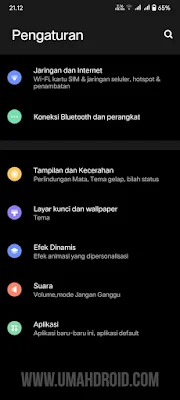



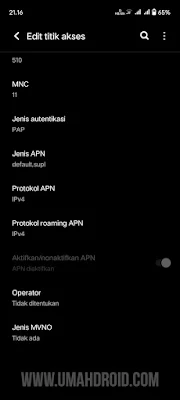
2 komentar